Apple의 Airpods는 출시 당시 큰 인기를 끌었으며 오늘날에도 여전히 인기가 높습니다. 가장 좋은 점은 Airpod를 거의 모든 iOS 장치에 연결하는 데 사용되는 고급 통합 기술입니다.
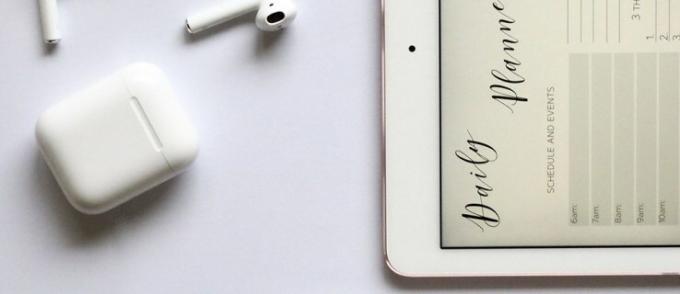
이 과정을 그토록 쉽게 만들어주는 것이 W1(원래 Airpods) 또는 H1 칩(2세대 Airpods)입니다. 이 칩을 사용하면 고급 Bluetooth 페어링과 원활한 연결이 가능합니다. 대부분의 Apple 기기에서 Airpods 연결을 확인하는 방법에 대한 광범위한 팁을 읽어보세요.
또한 Airpods가 iOS 또는 macOS 장치에 연결되지 않을 때 다양한 문제를 해결하는 방법을 배우게 됩니다.
Airpod가 iOS 기기에 연결되어 있는지 확인
대부분의 사람들은 iPod, iPad 또는 iPhone에서 Airpod를 사용하므로 iOS 기기부터 시작하겠습니다. 우선, iOS 기기가 기존 Airpod용 iOS 10 시스템 업데이트 또는 2용 iOS 12.2에서 실행되고 있는지 확인하세요.nd 에어팟 세대. 물론, 언급된 것보다 최신 시스템 업데이트를 갖는 것이 더 좋습니다.
Airpod를 iOS 기기에 연결하려면 다음 단계를 따르세요.
- 장치에서 Bluetooth를 켜십시오. 제어 센터를 사용하여 Bluetooth가 켜져 있는지 확인할 수 있습니다(화면 하단에서 위로 스와이프). 단, 화면 상단에서 아래로 스와이프해야 하는 iPhone X 및 최신 기기는 제외 화면).
- Airpod를 케이스에 넣고 둘 다 충전 중인지 확인하세요.
- 장치의 오디오 장치 기본 설정으로 AIrpod를 확인하세요.
- 약 20초 동안 케이스 뚜껑을 닫습니다. 그런 다음 에어팟을 열면 흰색 표시등이 깜박이는 것을 볼 수 있으며 이는 Airpods가 연결할 준비가 되었음을 나타냅니다.
- Airpod가 연결되지 않는 경우 케이스 뒷면에 있는 설정 버튼을 사용하세요. 앞서 언급한 흰색 깜박이는 불빛이 나타날 때까지 이 버튼을 누르고 있으면 됩니다.
- 이제 Airpods 케이스를 열고(Airpods가 여전히 내부에 있음) 장치 옆에 놓을 수 있습니다.
- 이제 장치에 Airpods 연결에 대한 지침이 표시됩니다. 그들을 따라가면 곧 연결이 이루어질 것입니다.
- Airpod가 제대로 작동하는지 테스트하면 Airpod가 연결되었음을 의미합니다.
Airpod가 여전히 iOS 기기에 연결되지 않으면 이에 대한 수정 사항도 있으니 계속 읽어보세요.

Airpod가 Mac에 연결되어 있는지 확인
iOS 장치와 마찬가지로 Airpod를 제대로 연결하려면 macOS도 업데이트해야 합니다. 원래 Airpod에는 macOS Sierra 이상이 필요하지만 2에는 macOS Sierra 이상이 필요합니다.nd gen Airpod에는 macOS 10.14.4 이상이 필요합니다.
또한, 블루투스 연결을 확인해야 합니다. Mac에서 Apple 메뉴를 열고 시스템 환경설정을 클릭한 다음 Bluetooth를 클릭하세요. Airpods가 기기 목록에 나타나야 합니다. Mac에 연결되어 있는 경우 이 목록에서 제거해야 합니다.
Airpods를 클릭한 다음 Airpods 옆에 있는 X 표시를 클릭합니다. 그런 다음 Airpod를 기기 목록에 다시 추가해야 합니다. 다음과 같이하세요:
- Airpod를 충전 케이스에 다시 넣으세요.
- Mac 옆에 충전 케이스를 놓고 케이스 덮개가 열려 있는지 확인하세요.
- 장치 목록에 다시 액세스합니다(Apple 아이콘>시스템 환경설정>Bluetooth). Airpods를 선택하고 연결을 선택합니다.
- Airpods를 시험해 보세요. 작동하지 않으면 재설정해야 합니다.
Airpod를 재설정하는 방법
iOS 또는 macOS 장치를 사용하는지 여부는 중요하지 않습니다. Airpods 재설정(1성 또는 2nd gen)은 모든 장치의 연결 문제를 해결합니다. 이러한 재설정 지침은 공식 Apple 지원 사이트에서 직접 가져온 것입니다. Airpod를 재설정하려면 다음 단계를 따르세요.
- iOS 기기를 사용하여 설정으로 이동하세요. 그런 다음 Bluetooth를 선택하고 Airpods 옆에 있는 정보 아이콘(i)을 선택합니다. 이 장치를 잊어버림을 선택하고 확인합니다.
- Airpods를 케이스에 다시 넣고 뚜껑을 닫습니다. 뚜껑을 다시 열기 전에 약 30초 동안 그대로 두세요.
- Airpods 케이스 뒷면에 있는 설정 버튼을 누릅니다. 먼저 주황색 표시등이 여러 번 깜박인 다음 흰색 표시등이 계속 깜박이는 것을 볼 수 있습니다.
- Airpod를 기기 근처에 두고 Airpod가 다시 연결될 때까지 화면에 표시된 단계를 따르세요.
메모: Airpod 중 하나만 작동하는 경우에도 이 방법을 사용할 수 있습니다. 왼쪽 또는 오른쪽 Airpod에 연결 문제가 있는지 여부는 중요하지 않습니다. Airpod를 재설정하면 두 Airpod 모두 장치에 올바르게 연결됩니다.
이 방법은 다른 장치의 연결 문제에도 도움이 될 수 있습니다. 또한 Airpods는 Apple Watch 및 Android 기기에 원활하게 연결되어야 합니다.

연결이 설정되었습니다.
모든 준비가 완료되었습니다. 이제 Airpod(1세대 또는 2세대)의 모든 연결 문제를 해결하는 방법을 알았습니다. 사람들이 장치 업데이트를 지연하면 많은 문제가 발생하므로 시스템을 업데이트하는 것을 잊지 마십시오.
Airpods 연결에 여전히 문제가 있습니까? 아니면 당사의 조언이 문제 해결에 도움이 되었습니까? 아래 댓글 섹션을 통해 알려주세요.




